PS-纯手工打造吹风场景(下)图文教程发布时间:2021年11月01日 08:00
虎课网为您提供图像合成版块下的PS-纯手工打造吹风场景(下)图文教程,本篇教程使用软件为PS(CC2017),难度等级为中级拔高,下面开始学习这节课的内容吧!
1.根据本课提供的素材,制作一张海报上传到评论区。
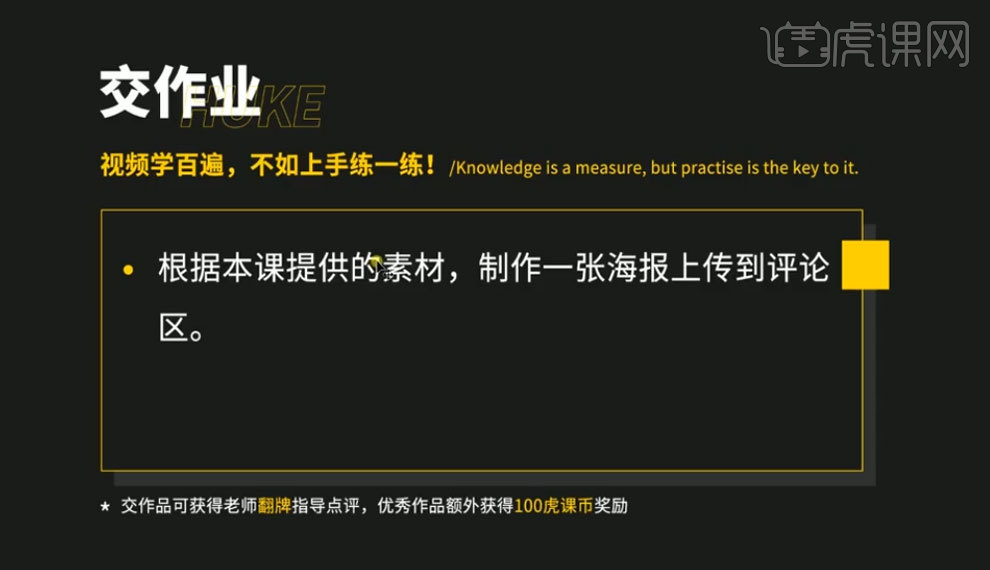
2.在画面文字字板【Ctrl+G】编组,调整【Ctrl+M】曲线,参数如图所示。

3.在线管连接部分【Ctrl++】放大画面,使用【画笔部分】绘制线管轮廓部分,调整【羽化值】
,参数如图所示。
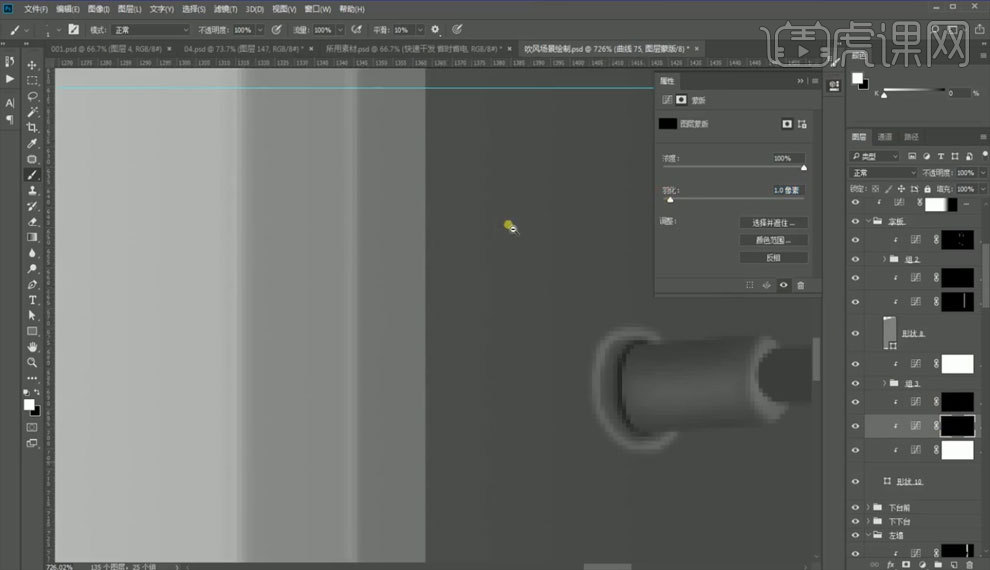
4.使用【画笔工具】在下台部分进行颜色部分细节绘制,添加【蒙版】,调整【Ctrl+M】曲线,具体如图所示。

5.使用【画笔工具】在下下台部分进行阴影部分细节绘制,调整【Ctrl+M】曲线,具体如图所示。

6.使用【画笔工具】在地面部分进行阴影部分细节绘制,调整【Ctrl+M】曲线,具体如图所示。
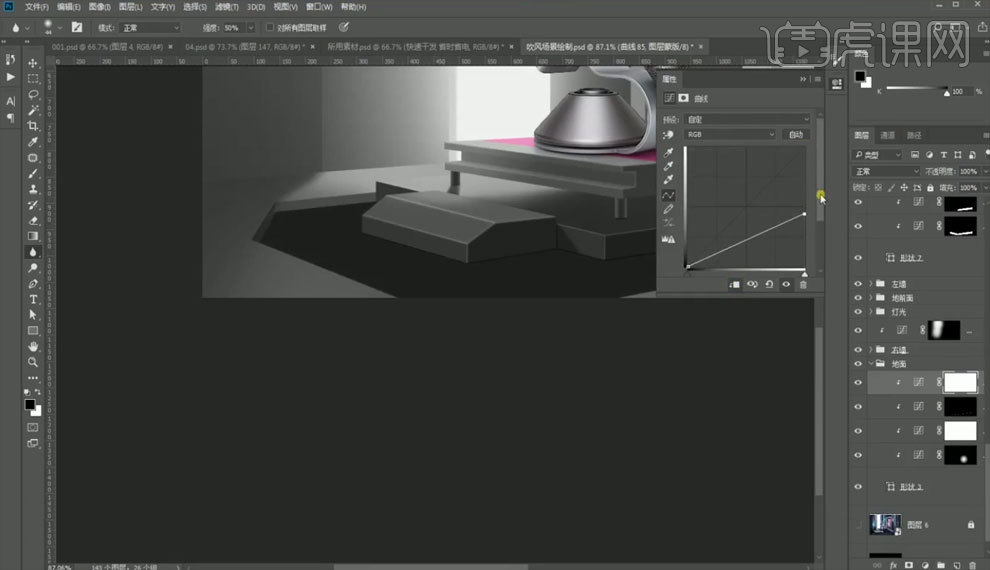
7.使用【画笔工具】在地前面部分进行阴影部分细节绘制,调整【Ctrl+M】曲线,具体如图所示。
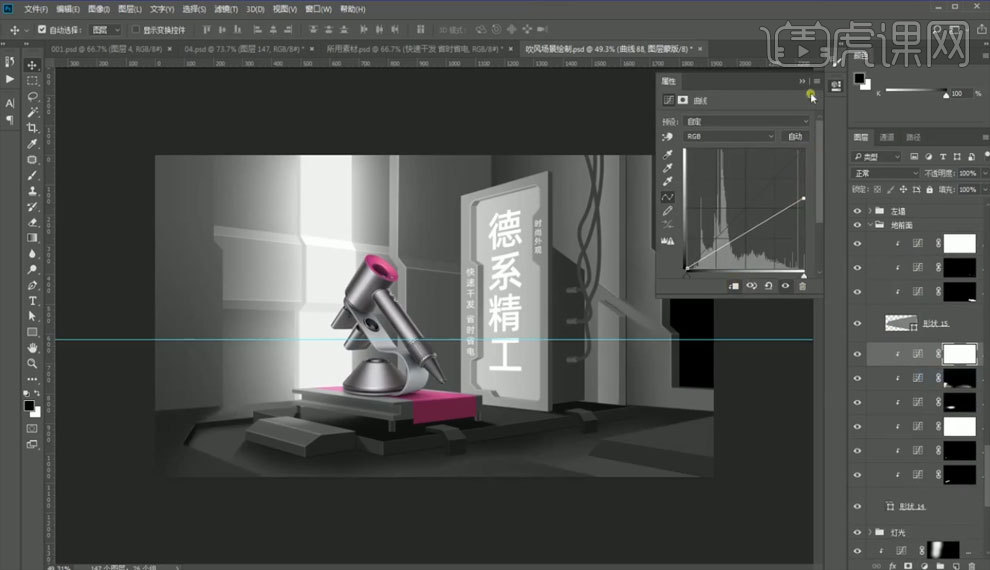
8.使用【画笔工具】在右墙调整【Ctrl+M】曲线,具体如图所示。

9.添加素材【地面材质】,【Ctrl+Alt+J】创建剪贴蒙版,【Ctrl+T】自由变换调整位置角度位置,具体如图所示。
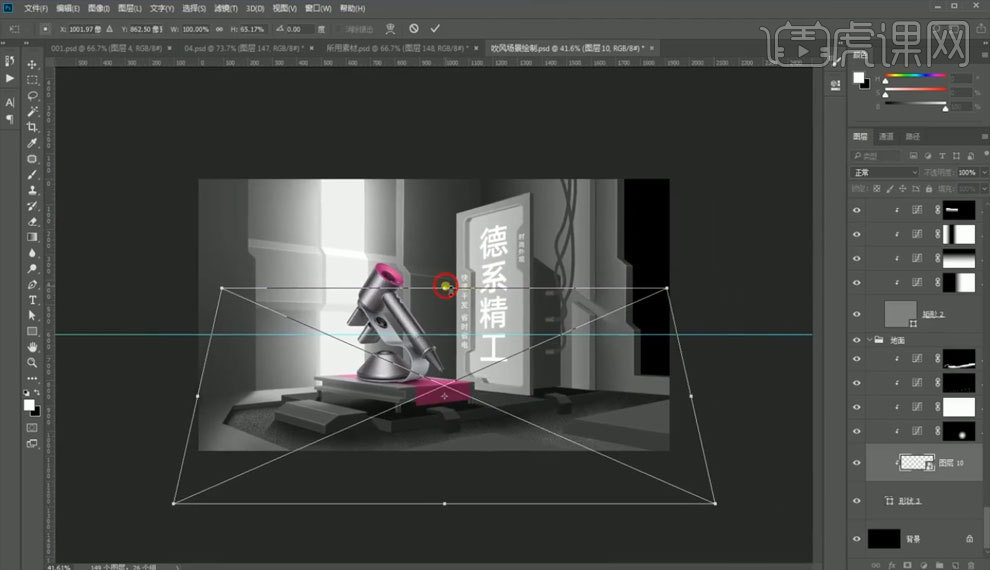
10.调整【地板材质】的【Ctrl+U】色相/饱和度,参数如图所示。
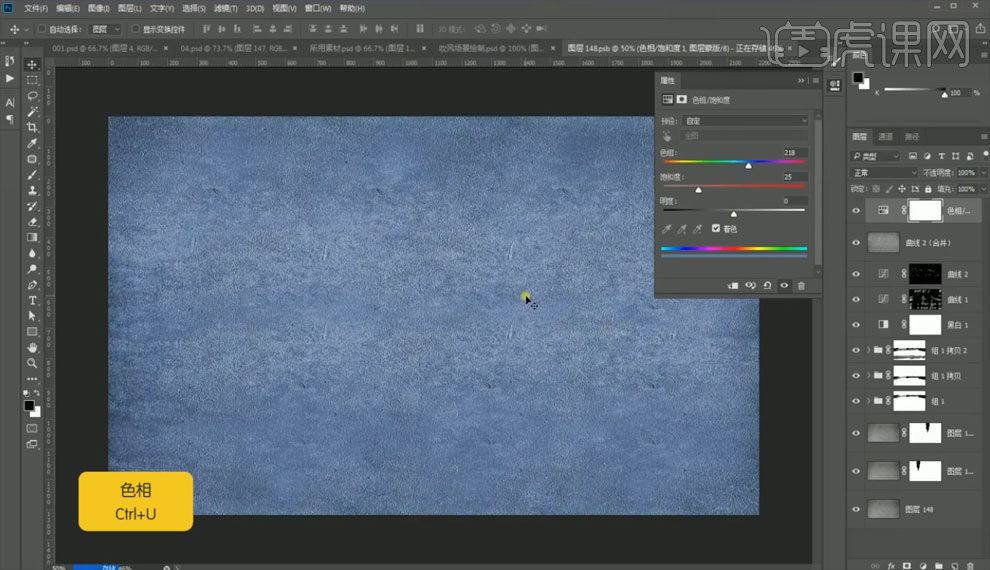
11.添加【字板】蒙版,调整【G】渐变,具体如图所示。
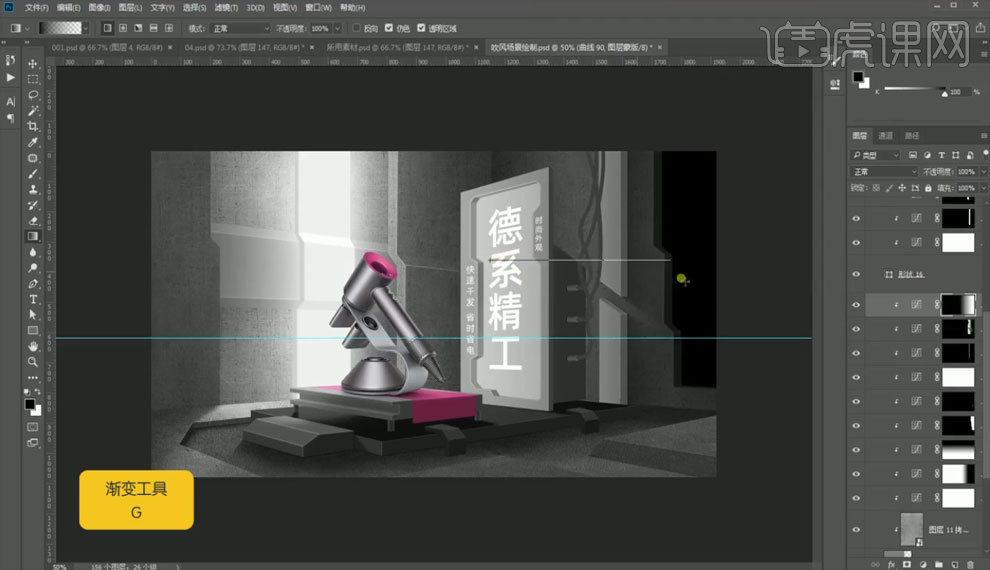
12.添加素材【钢板】,【Ctrl+Alt+J】创建剪贴蒙版,【Ctrl+T】自由变换调整位置角度位置。

13.添加素材【网状材质】到字板中,【Ctrl+Alt+J】创建剪贴蒙版,【Ctrl+T】自由变换调整位置角度位置,具体如图所示。

14.选择【时尚外观】图层,添加图层样式【颜色叠加】,参数如图所示。
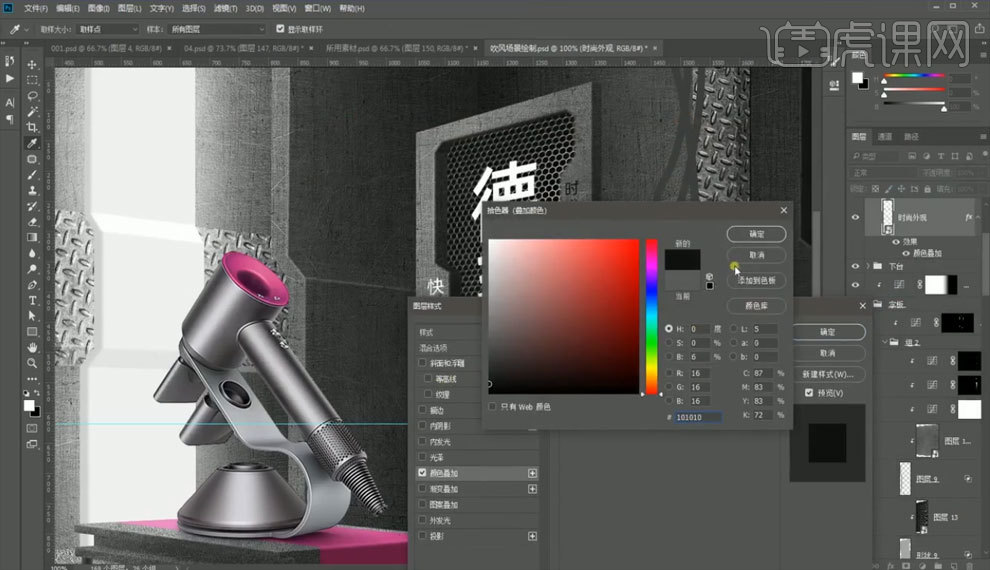
15.选择【时尚外观】图层,添加图层样式【投影】,参数如图所示。
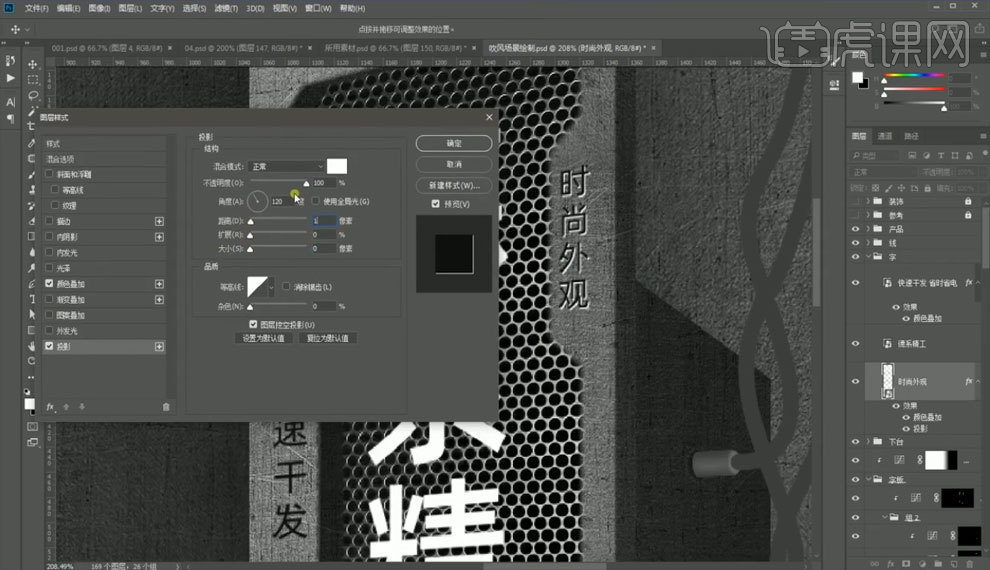
16.选择【时尚外观】图层,添加图层样式【外发光】,参数如图所示。
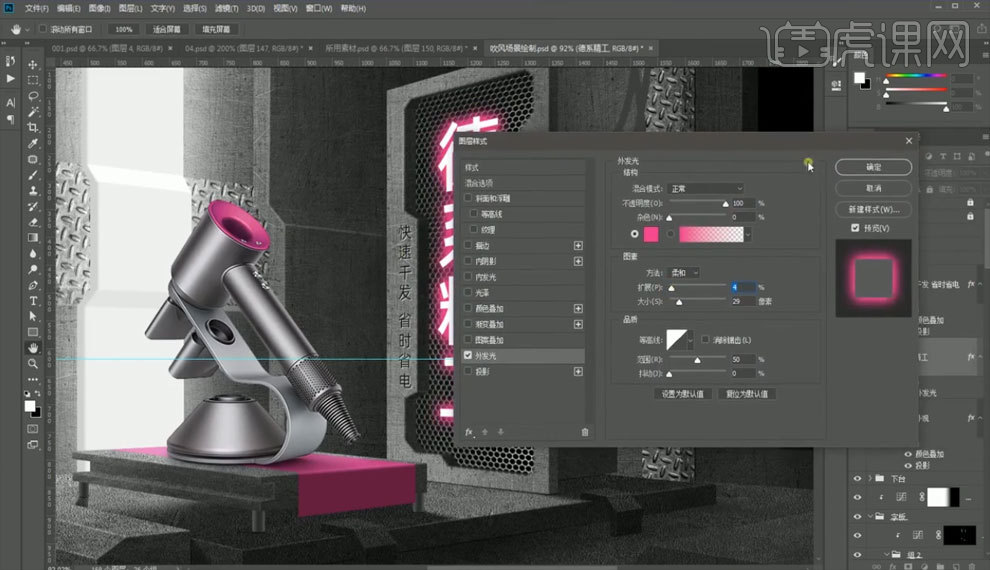
17.使用【画笔工具】绘制黑色线条,绘制多个【矩形】,填充为【蓝色】,具体如图所示。

18.调整画笔颜色,绘制【矩形】光效,具体如图所示。
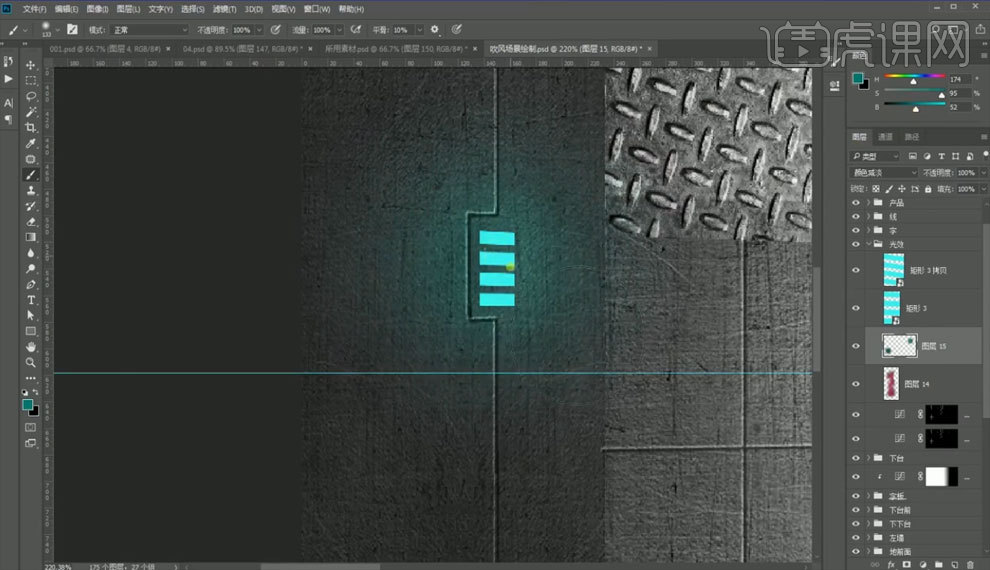
19.选择管子部分图层,添加图层样式【内阴影】,参数如图所示。

20.选择管子部分图层,添加图层样式【内发光】,参数如图所示。

21.在台子部分绘制线条,添加图层样式【外发光】,参数如图所示。
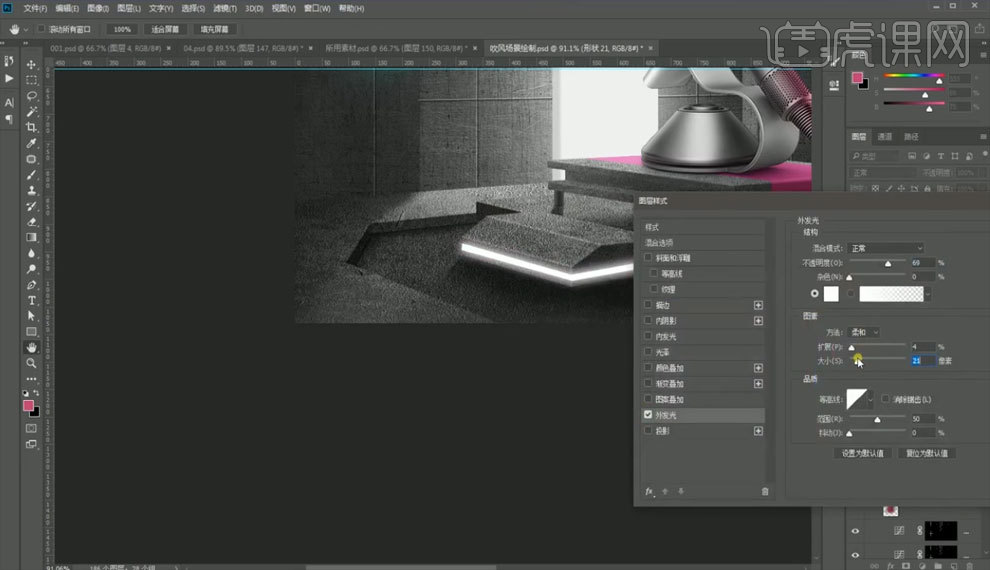
22.调整画面颜色部分,【Ctrl+Alt+Shift+E】盖印图层,点击【滤镜】-【Camera Raw滤镜】,参数如图所示。
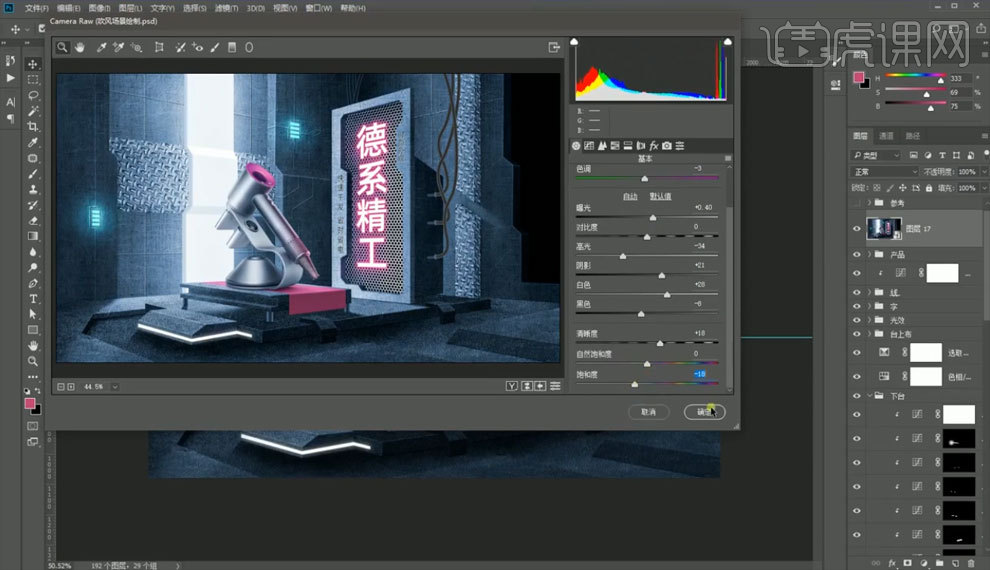
23.完善画面细节,完成绘制,最终效果如图所示。

24.根据本课提供的素材,制作一张海报上传到评论区。
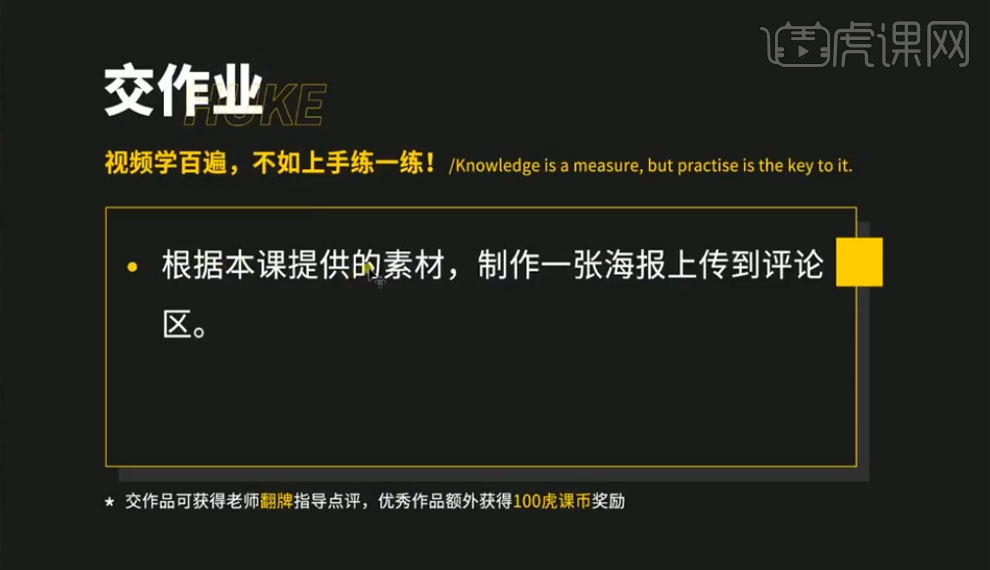
以上就是PS-纯手工打造吹风场景(下)图文教程的全部内容了,你也可以点击下方的视频教程链接查看本节课的视频教程内容,虎课网每天可以免费学一课,千万不要错过哦!













